Kontrola fotoaparátu v aplikácii Skype
Dokonca aj keď sa človek dôkladne prispôsobil niečomu, musí kontrolovať výsledky svojej práce a to môže byť vykonané len tým, že sa na ne pozeráte zo strany. Rovnaká situácia sa dá pozorovať pri nastavení kamery na Skype. Aby nedošlo k záveru, že úprava bola vykonaná nesprávne, a účastník diskusie vás nevidí na obrazovke svojho monitora, alebo vidí obraz neuspokojenej kvality, musíte skontrolovať video prijaté z fotoaparátu, ktorý Skype zobrazí. Pozrime sa na to.
Overenie pripojenia
Najskôr pred spustením relácie s inou osobou je potrebné skontrolovať pripojenie fotoaparátu k počítaču. Skutočnou kontrolou je zistenie dvoch skutočností: či je konektor kamery pevne pripojený ku konektoru počítača a či je fotoaparát pripojený k tomu konektoru, ktorý je určený pre daný konektor. Ak je to v poriadku, prejdite na overenie, v skutočnosti kvalita obrazu. Ak je fotoaparát nesprávne pripojený, opravíme túto chybu.
Kontrola videa cez rozhranie Skype
Ak chcete skontrolovať, ako sa video z vášho fotoaparátu bude pozerať na osobu, ktorú navštevujete, prejdite do ponuky v ponuke Skype "Nástroje" a v otvorenom zozname prejdite na "Nastavenia ...".

V okne, ktoré sa otvorí, prejdite na "Nastavenia videa".
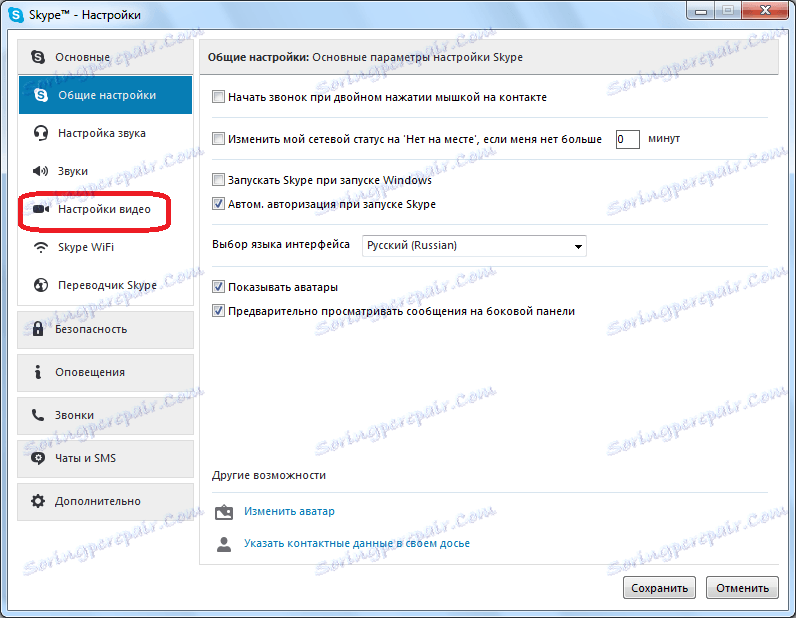
Pred nami sa otvorí okno nastavení webovej kamery v programe Skype. Tu však nielenže môžete konfigurovať svoje parametre, ale tiež vidieť, ako sa obraz vysielaný z vášho fotoaparátu bude zobrazovať na obrazovke účastníka komunikácie.
Obraz prenesený z fotoaparátu je takmer v strede okna.
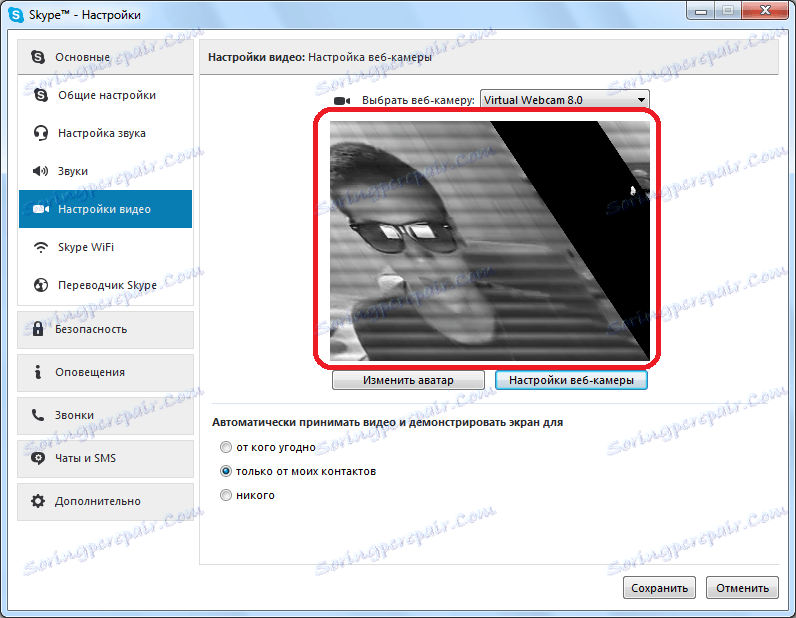
Ak obrázok chýba alebo jeho kvalita vás neuspokojuje, môžete to urobiť video nastavenia v programe Skype ,
Ako môžete vidieť, je jednoduché skontrolovať prevádzku fotoaparátu pripojeného k počítaču v systéme Skype. Okno s zobrazeným videom je v skutočnosti umiestnené v rovnakej sekcii ako nastavenia webovej kamery.